Nuta
Dostęp do tej strony wymaga autoryzacji. Możesz spróbować zalogować się lub zmienić katalogi.
Dostęp do tej strony wymaga autoryzacji. Możesz spróbować zmienić katalogi.
Ważny
Usługa Azure Data Studio zostanie wycofana 28 lutego 2026 r.. Zalecamy użycie rozszerzenia MSSQL dla programu Visual Studio Code. Aby uzyskać więcej informacji na temat migracji do programu Visual Studio Code, odwiedź Co się dzieje z usługą Azure Data Studio?
Fragmenty kodu w narzędziu Azure Data Studio to szablony, które ułatwiają tworzenie baz danych i obiektów bazy danych.
Usługa Azure Data Studio udostępnia kilka fragmentów kodu T-SQL, które ułatwiają szybkie generowanie odpowiedniej składni.
Można również utworzyć fragmenty kodu zdefiniowane przez użytkownika.
Używanie wbudowanych fragmentów kodu T-SQL
Aby uzyskać dostęp do dostępnych fragmentów kodu, wpisz sql w edytorze zapytań, aby otworzyć listę:
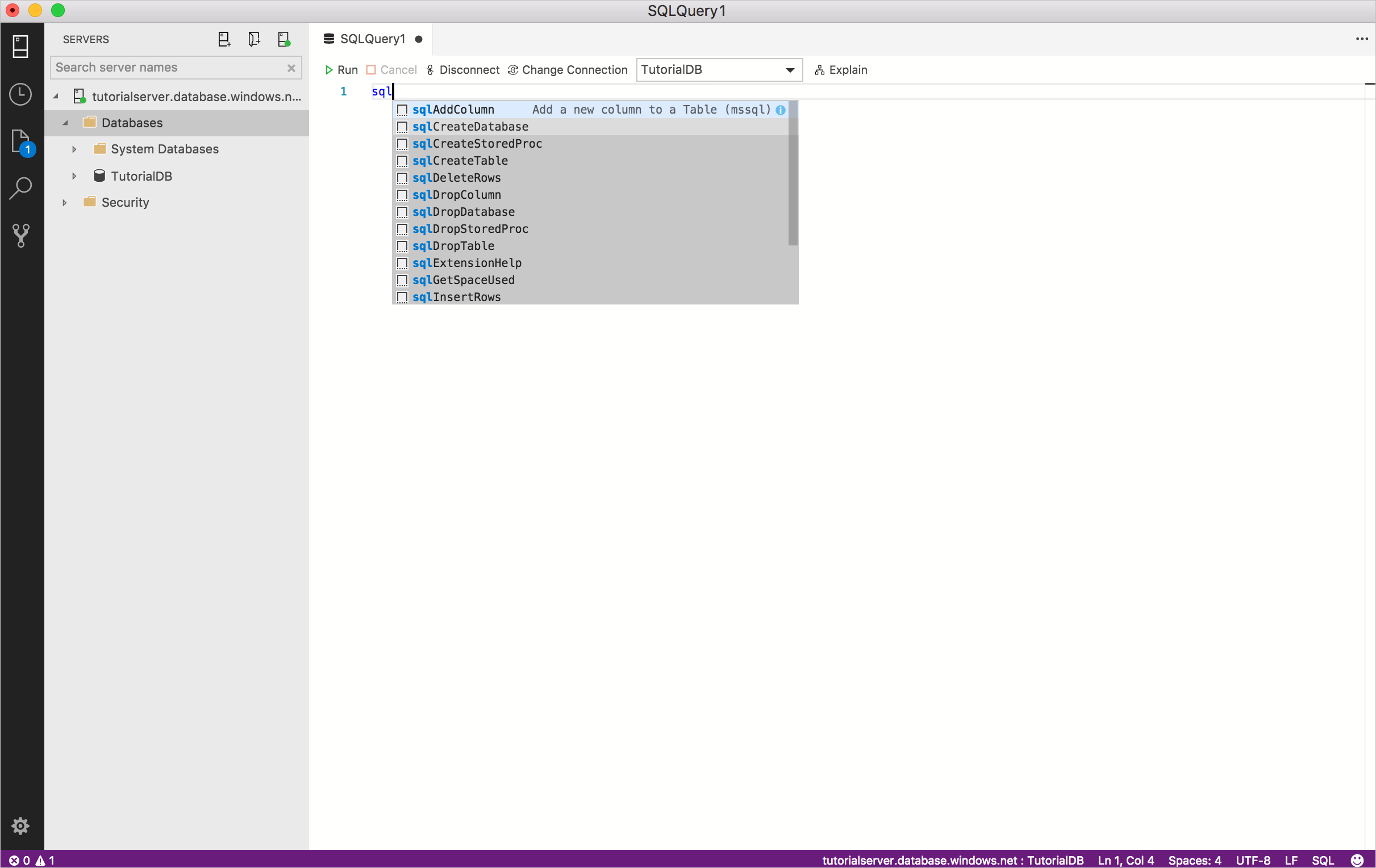
Wybierz fragment kodu, którego chcesz użyć, i wygeneruje skrypt języka T-SQL. Na przykład wybierz pozycję sqlUtwórz tabelę:
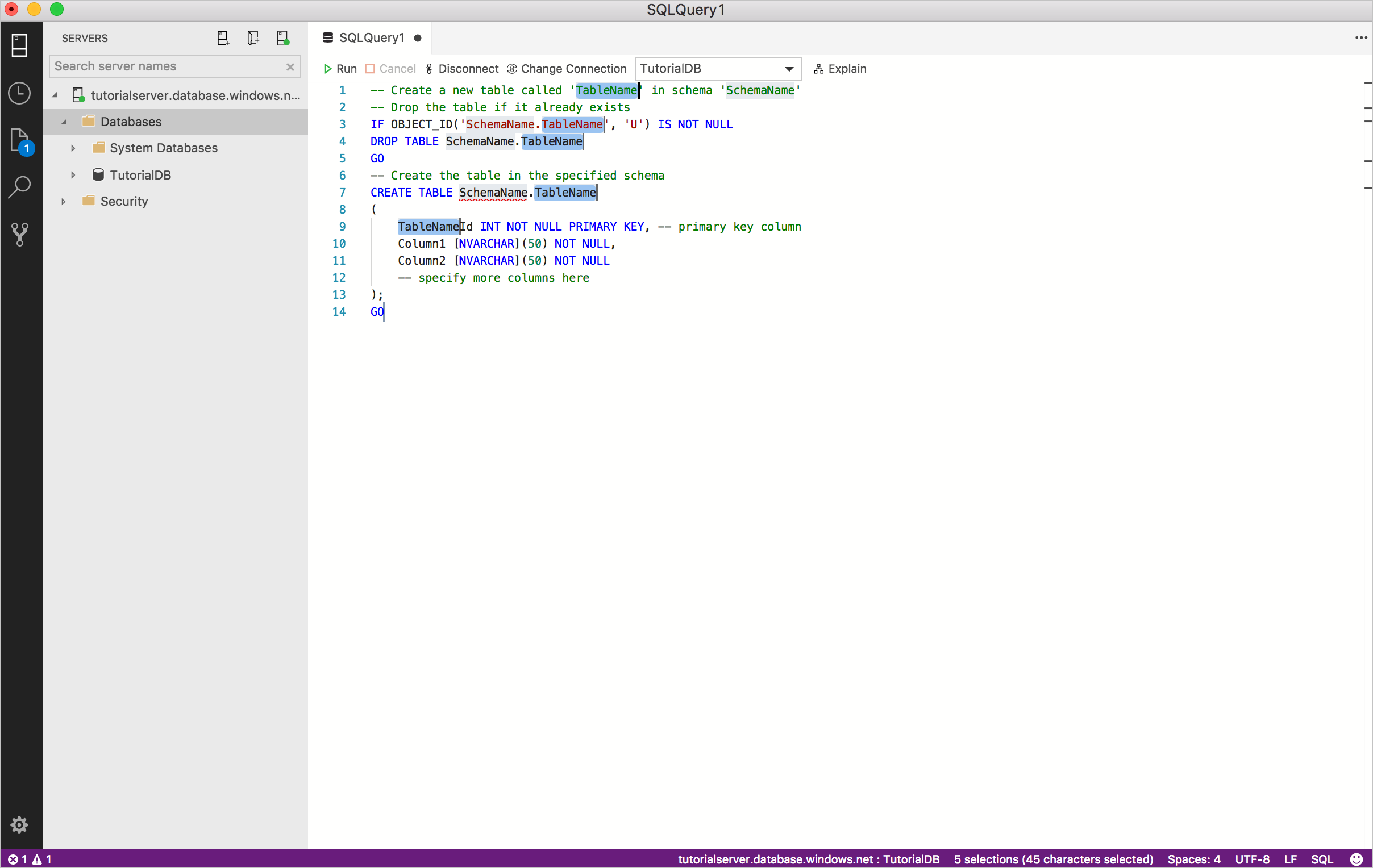
Zaktualizuj wyróżnione pola przy użyciu określonych wartości. Na przykład zastąp wartości TableName i Schema wartościami bazy danych:
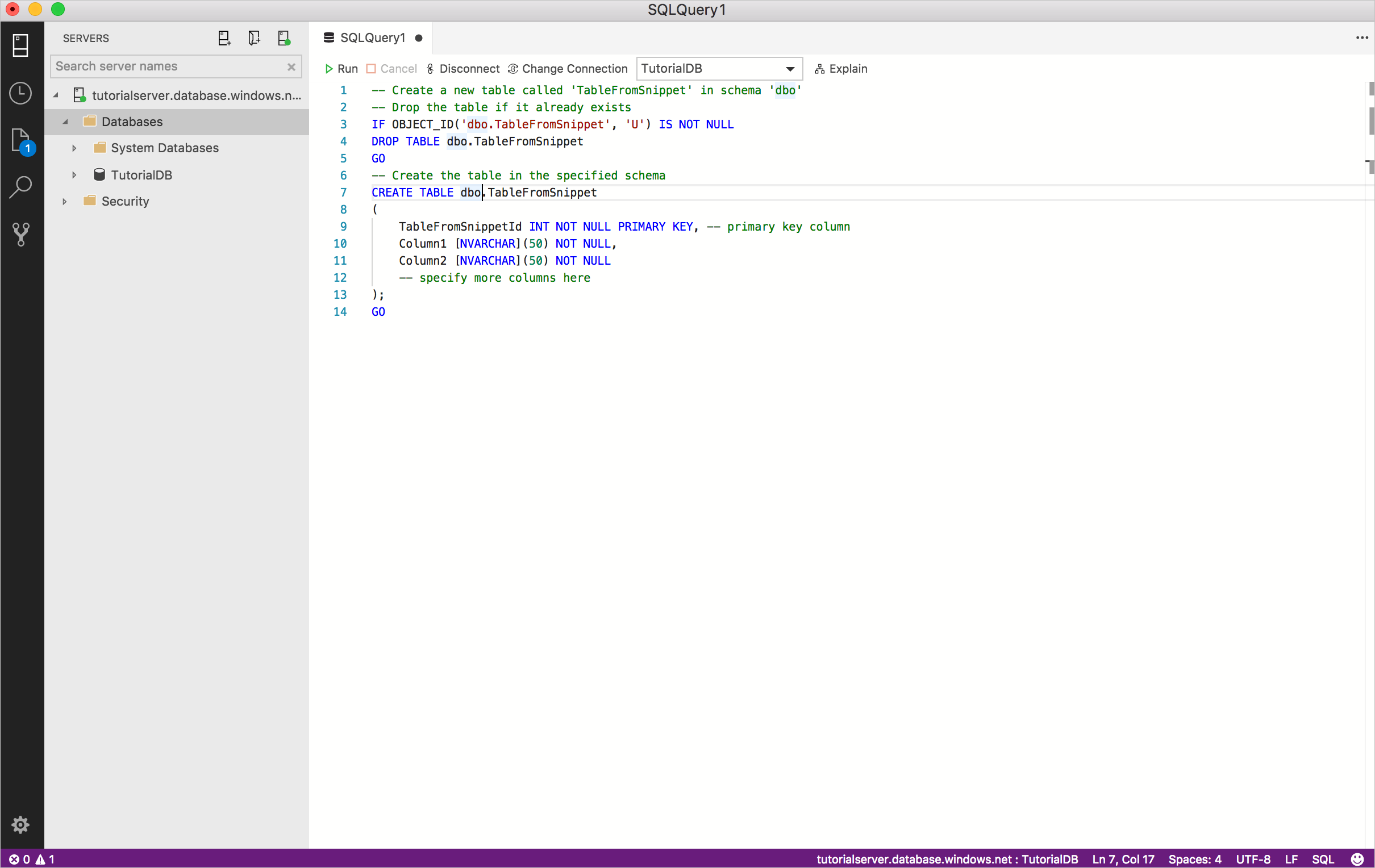
Jeśli pole, które chcesz zmienić, nie jest już wyróżnione (dzieje się tak podczas przenoszenia kursora wokół edytora), kliknij prawym przyciskiem myszy słowo, które chcesz zmienić, a następnie wybierz polecenie Zmień wszystkie wystąpienia:
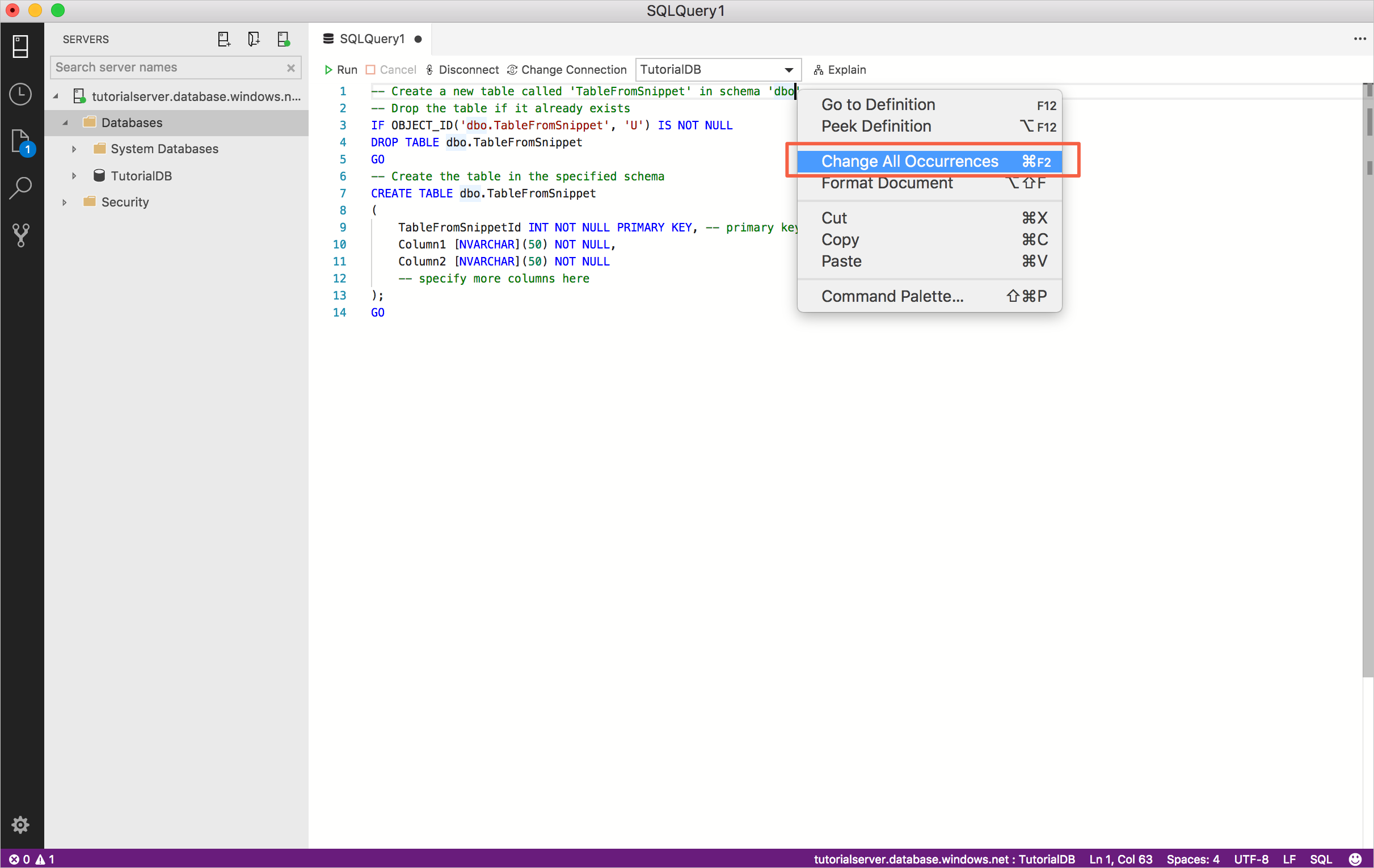
Zaktualizuj lub dodaj dodatkowy kod T-SQL, który jest potrzebny dla wybranego fragmentu kodu. Na przykład zaktualizuj kolumny Column1, Column2 i dodaj więcej kolumn.
Tworzenie fragmentów kodu SQL
Możesz zdefiniować własne fragmenty kodu. Aby otworzyć plik fragmentu kodu SQL do edycji:
Otwórz Paletę poleceń (Shift+Ctrl+P) i wpisz fragment, a następnie wybierz Preferencje: Otwórz fragmenty kodu użytkownika.
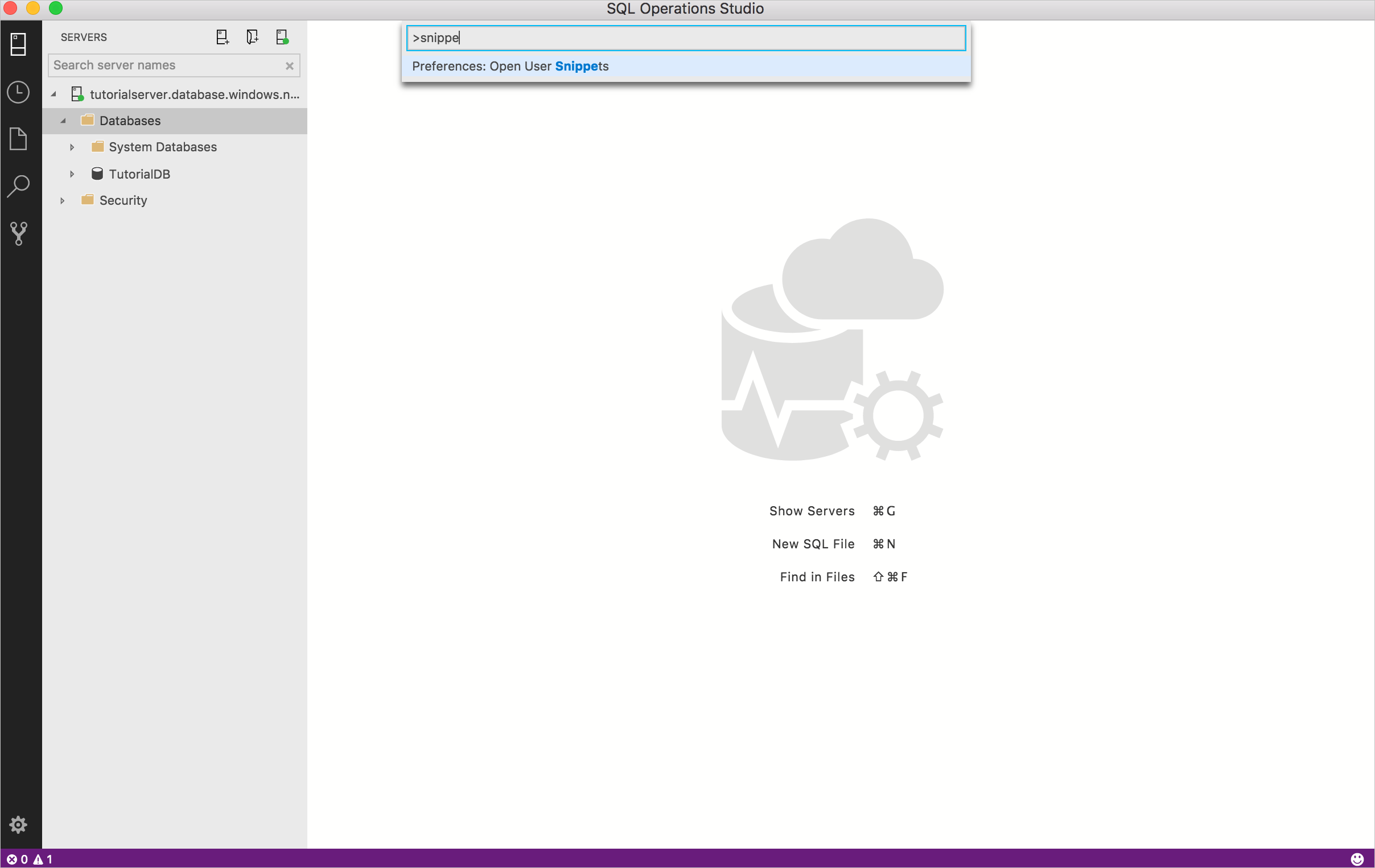
Wybierz pozycję SQL:
Uwaga
Narzędzie Azure Data Studio dziedziczy funkcje fragmentu kodu z programu Visual Studio Code, więc w tym artykule omówiono w szczególności używanie fragmentów kodu SQL. Aby uzyskać bardziej szczegółowe informacje, zobacz Tworzenie własnych fragmentów kodu w dokumentacji programu Visual Studio Code.
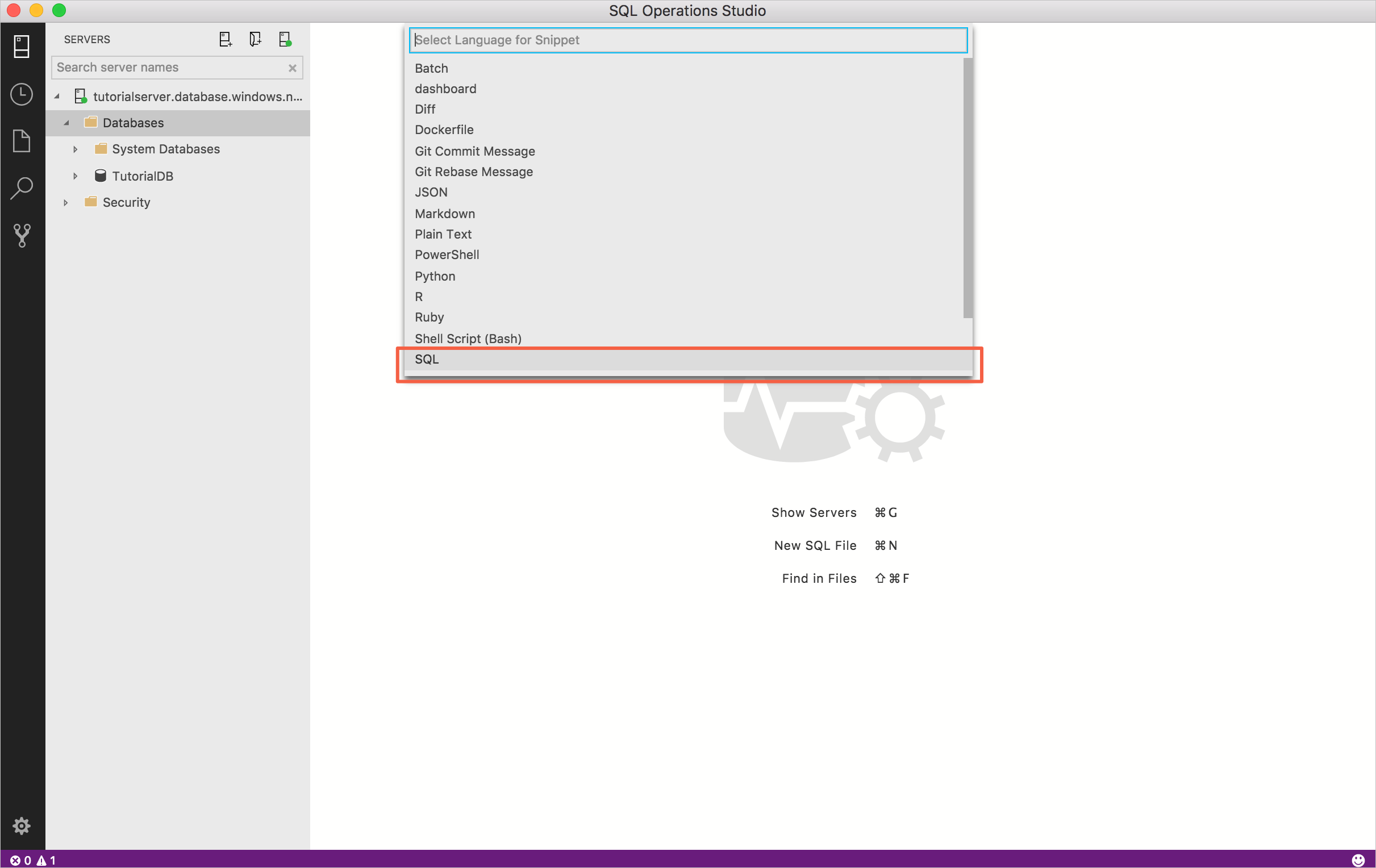
Wklej następujący kod do sql.json:
{ "Select top 5": { "prefix": "sqlSelectTop5", "body": "SELECT TOP 5 * FROM ${1:TableName}", "description": "User-defined snippet example 1" }, "Create Table snippet":{ "prefix": "sqlCreateTable2", "body": [ "-- Create a new table called '${1:TableName}' in schema '${2:SchemaName}'", "-- Drop the table if it already exists", "IF OBJECT_ID('$2.$1', 'U') IS NOT NULL", "DROP TABLE $2.$1", "GO", "-- Create the table in the specified schema", "CREATE TABLE $2.$1", "(", "$1Id INT NOT NULL PRIMARY KEY, -- primary key column", "Column1 [NVARCHAR](50) NOT NULL,", "Column2 [NVARCHAR](50) NOT NULL", "-- specify more columns here", ");", "GO" ], "description": "User-defined snippet example 2" } }Zapisz plik sql.json.
Otwórz nowe okno edytora zapytań, klikając Ctrl+N.
Wpisz sql i zobaczysz dwa dodane fragmenty kodu użytkownika; sqlCreateTable2 i sqlSelectTop5.
Wybierz jeden z nowych fragmentów i przetestuj go!
Następne kroki
Aby uzyskać informacje o edytorze SQL, zobacz Samouczek edytora kodu.